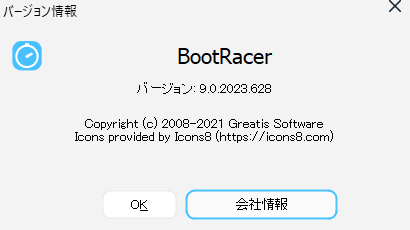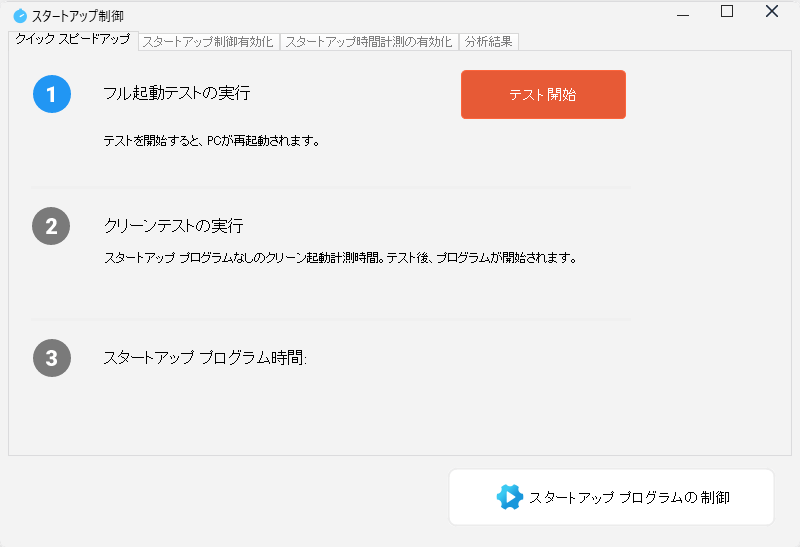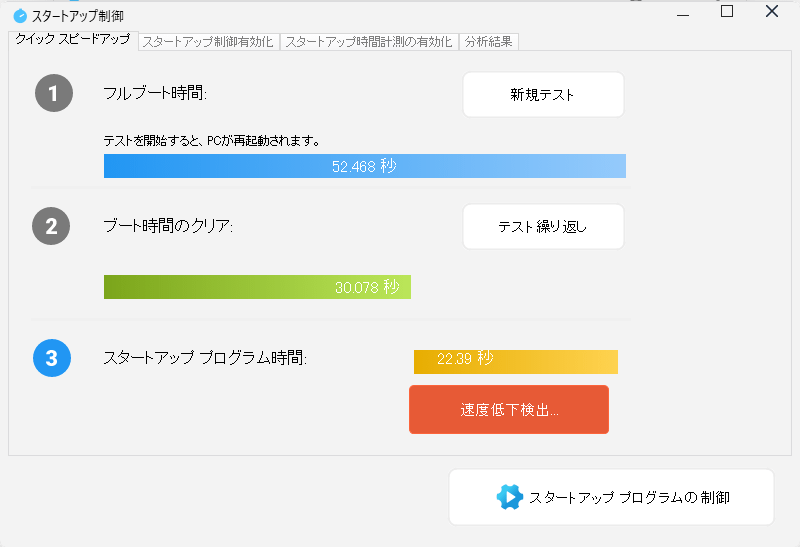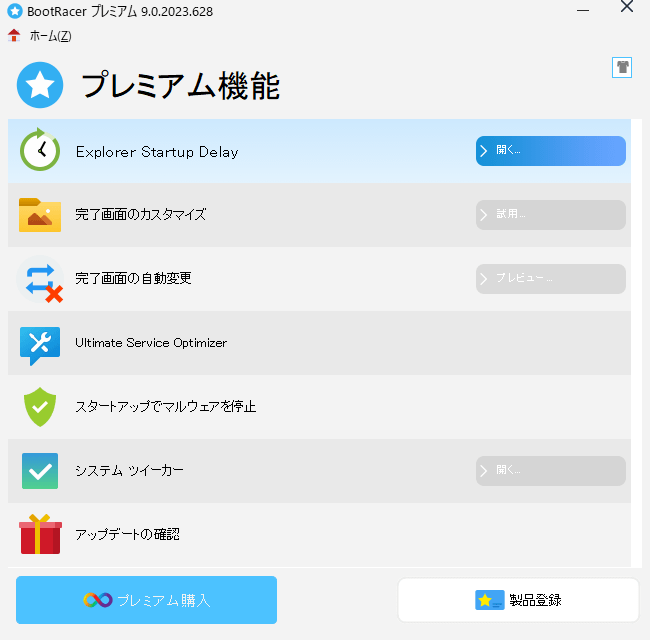BootRacer のスクリーンショット
<1> メニューから「Language」⇒「Japan」とクリックして日本語化
<2> 「1 起動時間テスト」をクリック
<3> スタートアップ制御画面から「フル起動テストの実行」右の「テスト開始」ボタンをクリック
<4> PC の再起動確認
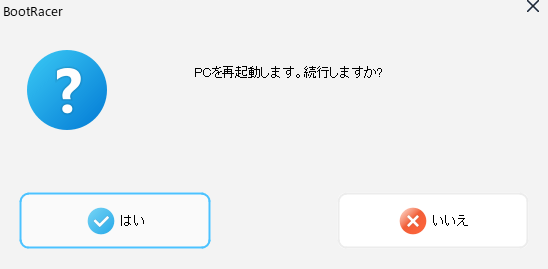
<5> PC 再起動後にデスクトップ右下に測定結果を表示
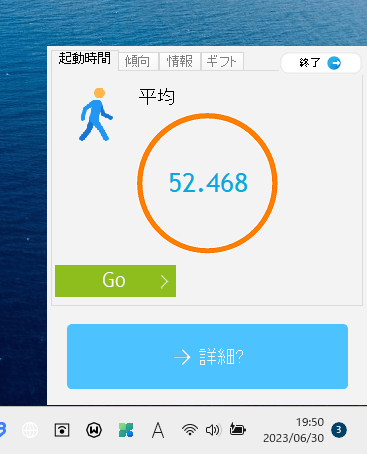
<6> メイン画面に結果の詳細を表示 - 「2 クリーン起動テスト」をクリック
<7> スタートアップ制御画面から「クリーンテストの実行」右の「テスト開始」ボタンをクリック
<8> PC 再起動後にデスクトップ右下にスタートアッププログラムの起動時間の測定経過を表示
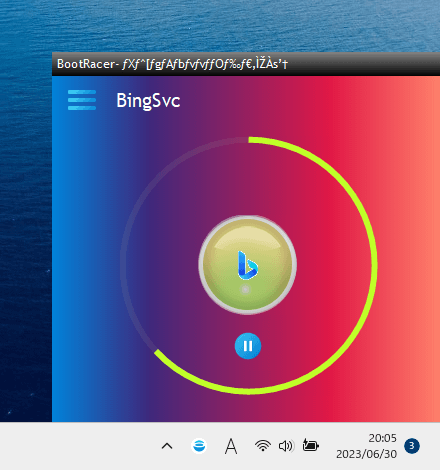
<9> メイン画面に結果の詳細を表示 - 「3 結果の確認」をクリック
<10> スタートアップ制御画面から「スタートアップ プログラム時間」右の「速度低下検出」ボタンをクリック
<11> スタートアップ制御
<12> アイコンクリックか項目を選択してスペースキーを押すとフッターに海自艦やロード時間を表示
<13> スタートアップ制御画面
<14> スタートアップ制御画面 - 順序の設定
<15> メイン画面 - 「時間短縮!」
<16> プレミアム機能の紹介
<17> 「Quick Tweak」画面 - 「Dashboard」タブ画面 - プレミアム機能のみ
<18> 「Quick Tweak」画面 - 「Tweaking」タブ画面 - プレミアム機能のみ
<19> 「履歴」⇒「起動時間の履歴」
<20> コンテストへの参加
<21> 掲載しているスクリーンショットのバージョン情報